02-形考任务2-第5章实训项目报告-配置文件服务器
Windows网络操作系统管理 形考作业(四) 配置文件和打印服务实训

假设你是一家公司的网络管理员,负责管理和维护公司的网络。公司希望设置文件服务器来管理用户对文件资源的访问。为此,需要你执行以下工作:
(1)在文件服务器上的文件夹D:\data中存放文档,并设置NTFS权限。
(2)禁用D:\data文件夹的继承权限,然后为用户帐户Administrator分配对文件夹D:\data的“完全控制”权限,为用户帐户user1分配对文件夹D:\data的“读取”权限,为用户帐户user2分配对文件夹D:\data的“读取”和“写入”权限,为用户帐户user3分配对文件夹D:\data的“读取(拒绝)”权限。
Windows网络操作系管理课程实训报告
实训名称:配置文件和打印服务实训
教师评语
教师签字日期
成绩
学生姓名
学号
452966
一、实训目标
理解NTFS文件系统的特点,掌握NTFS权限的设置,理解共享文件夹,掌握创建和管理共享文件夹的方法与步骤,掌握访问共享文件夹的方法。
二、实训环境
1台服务器,1台客户端。
(3)使用“查看有效访问”功能,确认已分配的权限。
(4)在文件服务器上共享文件夹D:\file,允许用户帐户user1能够以“读取”的方式访问这个共享文件夹,用户帐户user2能够以“更改”的方式访问这个共享文件夹。
(5)对共享文件夹D:\file启用“基于访问的枚举”。
三、实训成果
四、实训体会
只有管理员或具有相应权利的用户才可以创建共享文件夹。在Windows计算机上不能对文件实施共享,而只能对文件夹实施共享,共享后的文件夹称为“共享文件夹”。管理员在对文件夹实施共享之后,必须设置共享权限,这样才能保证访问共享文件夹的安全。共享文件夹权限只对用户通过网络访问这个文件夹时起到约束作用,如果用户在这个文件夹所在的计算机上以交互式方式对其进行访问,则不会受到共享文件夹权限的限制。当管理员为某一个文件夹设置NTFS权限后,此文件夹中新建的文件或文件夹均会自动继承父文件夹的NTFS权限。使用“基于访问的枚举”可以让用户只看到其有权访问的文件和文件夹。
网络应用服务管理-国家开放大学电大学习网形考作业题目答案

网络应用服务管理形考任务一实训1:使用IIS搭建Web服务器(第1章,占12%,需要批阅)本次实训计入形成性考核成绩,请你按照要求认真完成。
本次实训以实验报告的形式提交,需要你将操作过程截图来完成,页面下方有具体的要求,请你注意仔细查看。
实训环境1. 一台Windows Server 2016 DC,主机名为DC。
2. 一台Windows Server 2016服务器并加入域,主机名为Server1。
3. 一台Windows 10客户端并加入域,主机名为Win10。
实训操作假设你是一家公司的网站管理员,需要你完成以下工作:1.在Serverl 中部署Web服务(IIS)。
2. 创建一个网站,并使用虚拟目录。
3. 在网站中添加新的默认文档。
实训做题指引:本次实训以实验报告的形式提交,需要你:将操作过程截图;来完成,并将实验报告文档上传。
实训前,可自行学习第一章的教学视频,里面有非常详尽的操作视频教学讲解形考任务二:实训2:使用IIS 搭建FTP 服务器(第2章,占12%,需要批阅)本次实训计入形成性考核成绩,请你按照要求认真完成。
本次实训以实验报告的形式提交,需要你将操作过程截图来完成,页面下方有具体的要求, 请你注意仔细查看。
实训环境1. 一台Windows Server 2016 DC,主机名为DC 。
2. 一台Windows Server 2016服务器并加入域,主机名为Server1。
3. 一台Windows 10客户端并加入域,主机名为Win10。
实训操作假设你是一家公司的网站管理员,需要你完成以下工作:1. 在Server1 中部署FTP 服务。
2. 创建FTP 站点,并设置可以匿名访问,只可以上传文件,而不可以下载文件。
3. 使用“命令提示符”工具连接FTP 站点,并查看FTP 站点中的文件内容。
4. 设置FTP 站点消息信息。
实训做题指引:本次实训以实验报告的形式提交,需要你:将操作过程截图;来完成,并将实验报告 文档上传。
形考任务实训项目报告配置服务
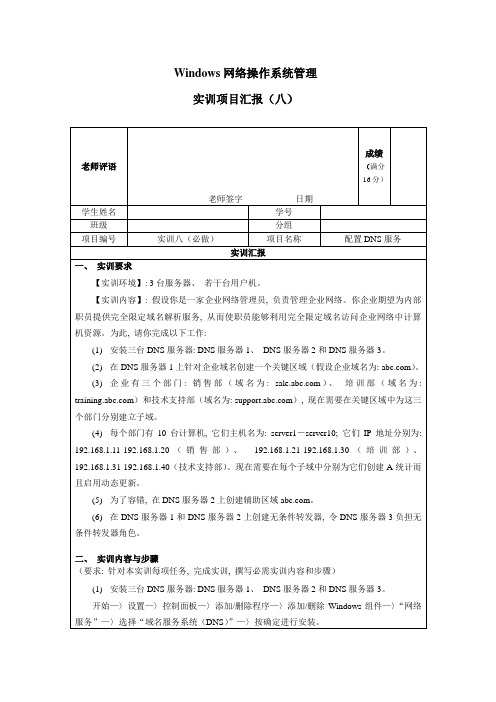
5.此处粘贴:在DNS服务器1和DNS服务器2上创建无条件转发器,令DNS服务器3负担无条件转发器角色设置画面。(参考教材图8-53)。
四、实训中碰到难点及处理措施
五、实训体会
Windows网络操作系统管理
实训项目汇报(八)
老师评语
老师签字日期
成绩(满分16分)
学生姓名
学号
班级
分组
项目编号
实训八(必做)
项目名称
配置DNS服务
实训汇报
一、实训要求
【实训环境】: 3台服务器、若干台用户机。
【实训内容】:假设你是一家企业网络管理员,负责管理企业网络。你企业期望为内部职员提供完全限定域名解析服务,从而使职员能够利用完全限定域名访问企业网络中计算机资源。为此,请你完成以下工作:
(6)在DNS服务器1和DNS服务器2上创建无条件转发器,令DNS服务器3负担无条件转发器角色。
三、实训结果提交
1.此处粘贴:在DNS服务器1上针对企业域名创建一个关键区域画面。(参考教材图8-18)。
2.企业有三个部门:销售部(域名为: )、培训部(域名为: )和技术支持部(域名为: ),此处粘贴在关键区域中为这三个部门分别建立子域设置画面。(参考教材图8-36)。
(4)每个部门有10台计算机,它们主机名为: server1-server10;它们IP地址分别为: 192.168.1.11-192.168.1.20(销售部)、192.168.1.21-192.168.1.30(培训部)、192.168.1.31-192.168.1.40(技术支持部)。现在需要在每个子域中分别为它们创建A统计而且启用动态更新。
搭建文件服务器实训报告

一、实训背景随着信息技术的飞速发展,企业对数据存储和管理的需求日益增长。
文件服务器作为企业内部信息存储和共享的重要基础设施,其性能、稳定性和安全性直接影响到企业的日常运营。
为了提高学生对于文件服务器搭建的实践能力,我们开展了本次实训。
二、实训目标1. 熟悉文件服务器的概念、功能和配置方法。
2. 掌握文件服务器搭建的步骤和注意事项。
3. 学会利用文件服务器实现文件共享、权限控制等功能。
4. 培养团队协作和解决问题的能力。
三、实训内容本次实训分为以下三个部分:1. 文件服务器搭建2. 文件权限配置3. 文件服务器安全设置四、实训过程1. 文件服务器搭建(1)选择合适的操作系统:本次实训选用Windows Server 2016作为文件服务器操作系统。
(2)安装操作系统:按照安装向导进行操作,完成Windows Server 2016的安装。
(3)配置网络环境:配置IP地址、子网掩码、默认网关等信息,确保文件服务器可以正常访问。
(4)安装文件服务器角色:打开“服务器管理器”,选择“添加角色和功能”,在“文件服务器”角色中勾选“文件服务器”,点击“下一步”进行安装。
(5)配置共享文件夹:在“文件和存储服务”中,选择“共享”,点击“添加共享”创建共享文件夹,设置共享名、权限等信息。
2. 文件权限配置(1)设置文件夹权限:在共享文件夹的属性中,点击“安全”标签页,为不同用户或组设置相应的权限。
(2)设置继承权限:在共享文件夹属性中,勾选“将权限继承自父项及所有子容器”,确保子文件夹继承父文件夹的权限设置。
3. 文件服务器安全设置(1)配置防火墙:在“高级安全Windows防火墙”中,添加入站规则,允许文件共享协议(如SMB)的访问。
(2)安装杀毒软件:在文件服务器上安装杀毒软件,定期更新病毒库,确保文件安全。
(3)配置磁盘配额:在“文件和存储服务”中,选择“配额”,为共享文件夹设置磁盘配额,限制用户存储空间。
国开 计算机应用基础本 形考任务二,二、文件资源管理器的基本操作实训报告

“回收站”内会增加一个“mytemp”的文件夹。
③重复上述两个步骤后,从“回收站”恢复一个已删除的“mytemp”文件夹,观察“回收站”内的变化。
“回收站”内这个“mytemp”的文件夹会消失。
④选定一个逻辑盘符,使用通配符查出全部文件扩展名为“.txt”的文件,观察搜索结果。
分别出现不同的快捷菜单:右击左边窗口空白处有“显示库,显示所有文件夹,展开当前文件夹”菜单;右击右边窗口空白处有“查看,排序方式,分组依据,刷新,属性”等菜单。
③单击左窗内某个文件夹,观察右窗和“地址”栏内出现了什么现象?描述出现的内容。
“地址”栏内出现所选文件夹路径地址,右侧窗口内出现该文件夹里的子文件或文件夹。
④分别单击左窗内某文件夹前的“”“”符号,出现了什么现象?描述出现的内容。
展开此文件夹显示所有子文件夹。
⑤设法使右窗出现一个以上的文件夹,并对其进行单击和双击操作,将出现什么现象?描述出现的内容。
单击选中当前文件夹、双击打开当前文件夹。
⑥关闭文件资源管理器。
(2)文件与文件夹操作。
①选定C盘,打开【文件】菜单并选定〖新建〗→“文件夹”项,建立一个名为“mytemp”的文件夹(如果已存在可跳过此步骤)。
⑪选定“mytemp”文件夹后在其内再创建一个名为“test”的新文件夹。
⑫将排列在“mytemp”文件夹内第一个扩展名为“.exe”的文件移到新建的“test”文件夹内,观察“test”文件夹内的变化。
“test”文件夹内多了这一个文件。
⑬删除“mytemp”文件夹,清空“回收站”。
搜索结果会出来很多件扩展名为“.txt”的文件。
⑤在上一步的基础上选定前三个文件并用粘贴的方法复制到“mytemp”文件夹内,观察“mytemp”文件夹内的变化。
Windows网络操作系统管理作业形考网考形成性考核册-国家开放大学电大

(1)按照下图,创建域森林。
图具有两棵域树的森林
(2)在域中有三个部门:销售部、培训部和技术支持部,现在需要为这三个部门分别建立组织单位,并把每个部门的10台计算机加入到各自的组织单位中。
五、实训体会
Windows网络操作系统管理
实训项目报告(二)
教师评语
教师签字日期
成绩(满分16分)
学生姓名
学号
班级
分组
项目编号
实训五(必做)
项目名称
配置文件服务器
实训报告
一、实训要求
【实训环境】:1台服务器,1台客户机。
【实训内容】:假设你是一家公司的网络管理员,负责管理和维护公司的网络。你的公司希望设置文件服务器来管理用户对文件资源的访问。为此,需要你执行以下工作:
(9)在文件服务器的NTFS分区(卷)中存放文档,并且为用户设置NTFS权限。其中,给用户账户user1分配对文件夹D:\resource的“读取”权限,给用户账户user2分配对文件夹D:\resource的“读取”和“写入”权限,给用户账户user3分配对文件夹D:\resource的“读取(拒绝)”权限。
(7)一个用户辞职后离开了公司,请删除该用户的用户账户。
(8)创建组账户,并把一系列的用户账户加入到这个组账户中。
二、实训内容与步骤
(要求:针对本实训的每项任务,完成实训,撰写必要的实训内容和步骤)
三、实训成果提交
1.此处粘贴:创建域森林的“查看DNS记录”画面。(参考教材图3-77)。
2.此处粘贴:创建域用户帐户的完成画面。(参考教材图3-49)。
形考任务第章实训项目报告配置打印服务器

(2)共享打印机。
(3)设置打印权限,控制用户访问。例如:给用户user1和uer2分配“打印”的权限。
(4)设置打印机优先级,允许Manager组中用户的文档被优先打印出来。
(5)建立打印机池,提高打印速度。
二、实训内容与步骤
(要求打印机。
打开控制面板,双击打开“打印机和传真”,双击“添加打印机”——点击“下一步”,
选择“连接到此计算机的本地打印机”——点击“下一步”,如搜索到打印机设备,选择该设备点击“下一步”,没有找到直接点击“下一步”,选择打印机端口点击“下一步”,选择打印机软件点击“下一步”,输入打印机名及是否设置为默认打印机设备点击“下一步”,选择是否共享点击“下一步”,输入“位置和注释”点击“下一步”,设置是否打印测试页点击“下一步”,点击“完成”。
(5)建立打印机池,提高打印速度。
在打印任务重的情况,一台打印机来不及打印,需要多台打印机辅助打印的情况下就需,在端口选项卡中在最下面选要设置打印机池,右击要设置打印机池的打印机选择“属性”
3.此处粘贴:设置打印机优先级的设置画面。(参考教材图6-22)。
四、实训中遇到的难点及解决办法
按照老师在课堂上讲述的步骤,一步一步的操作,有时候打印不出来,显示不正确。经过仔细翻书,查阅资料,询问同学,最后成功解决问题。
中“启用打印机池”,在端口选择框中选中已经连接打印机的端口。
三、实训成果提交
1.此处粘贴:设置共享打印机的画面。(参考教材图6-10)。
。)6-11(参考教材图分配“打印”的权限的设置画面。uer2和user1.此处粘贴:给用户2.
。)6-26(参考教材图.此处粘贴:建立打印机池的设置画面。4.
五、实训体会
文件服务器的配置与管理
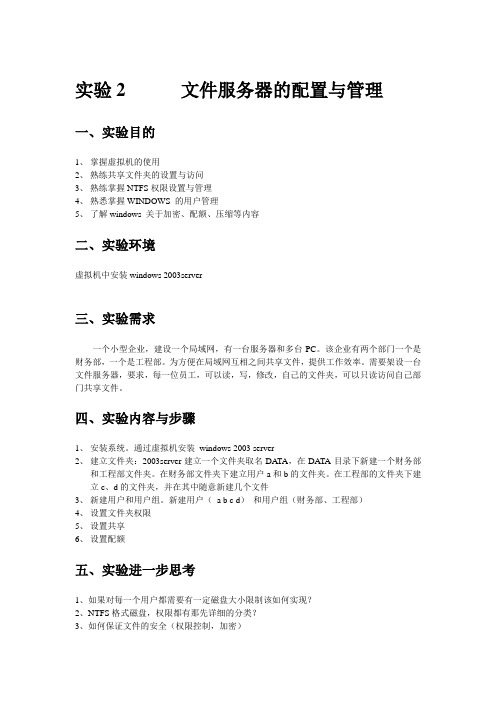
实验2 文件服务器的配置与管理
一、实验目的
1、掌握虚拟机的使用
2、熟练共享文件夹的设置与访问
3、熟练掌握NTFS权限设置与管理
4、熟悉掌握WINDOWS 的用户管理
5、了解windows 关于加密、配额、压缩等内容
二、实验环境
虚拟机中安装windows 2003server
三、实验需求
一个小型企业,建设一个局域网,有一台服务器和多台PC。
该企业有两个部门一个是财务部,一个是工程部。
为方便在局域网互相之间共享文件,提供工作效率。
需要架设一台文件服务器,要求,每一位员工,可以读,写,修改,自己的文件夹,可以只读访问自己部门共享文件。
四、实验内容与步骤
1、安装系统。
通过虚拟机安装windows 2003 server
2、建立文件夹:2003server建立一个文件夹取名DA TA,在DA TA目录下新建一个财务部
和工程部文件夹。
在财务部文件夹下建立用户a和b的文件夹。
在工程部的文件夹下建立c、d的文件夹,并在其中随意新建几个文件
3、新建用户和用户组。
新建用户(a b c d)和用户组(财务部、工程部)
4、设置文件夹权限
5、设置共享
6、设置配额
五、实验进一步思考
1、如果对每一个用户都需要有一定磁盘大小限制该如何实现?
2、NTFS格式磁盘,权限都有那先详细的分类?
3、如何保证文件的安全(权限控制,加密)
4、文件共享还有哪些其他方式,有什么优缺点呢?
六、实验的体会。
局域网共享和服务器的安装设置 实训报告

实验一:添加打印机并实现打印机的共享一、实验目标:学会怎么添加打印机设置打印机服务器实现打印机的共享。
二、实验步骤:1、打开控制面板-打印机传真-添加打印机单击下一步选择连接到这台计算机的本地打印机单击下一步如图单击下一步为打印机起个名字并设置成共享打印机单击下一步完成这样就添加了打印机并设置成了打印机服务器。
在客户端首先先登录服务器计算机填上用户名密码登录到如下界面:双击打印机就能共享服务器了或者用添加打印机向导添加网络打印机也能达到一样的效果。
实验二:设置文件夹的共享一、实验目标:设置文件夹的共享使客户机能访问此文件夹二、实验步骤:新建一个文件夹xdg点击右键属性点共享共享此文件夹设置用户限制最多用户点击确定共享完成。
实验三:文件夹压缩及加密一、实验训目标:学会压缩文件夹和对文件夹加密二、实验步骤:新建文件夹dd单击右键属性点击高级勾上压缩内容以便节省磁盘空间即可对dd文件夹进行压缩勾上加密内容以便保护数据单击确定即可dd文件夹进行加密实验四:制作raid-5磁盘冗余系统一、实验目标:学会制作raid-5磁盘冗余系统提高磁盘利用率二、实验步骤:1.先关掉windows server 2003 然后添加三块0.1G的硬盘大致过程如图:点击finish完成连续添加三块硬盘之后启动系统2、打开我的电脑右键管理-磁盘管理然后对新建的三个新磁盘进行格式化并转化为动态盘如图:3、右键单击磁盘0新建raid-5卷添加磁盘0、2、3单击下一步单击下一步完成如图:实验五:安装域控制器并让另一台计算机加入域一、实验目标:学会在一台计算机上安装域控制器并把另一台计算机加入域二、实验步骤:1、在运行里输入命令dcpromo如图:单击确定之后单击下一步单击下一步单击下一步单击下一步完成之后修改dns的Ip地址让其指向自己的ip地址然后重启计算机2、在另外一台计算机上把其dns的ip地址也设置成服务器的dns的ip地址,右键我的电脑更改计算机名将此计算机加入这个域然后重启此计算机登录到此域这样就把另一台计算机加入到这个域了实验六、DNS的实现一、实验目标:学会用DNS服务把域名解析成ip地址添加邮件记录和主机记录。
第五单元 配置文件服务器

1 配置文件服务器
启动“ 启动“管理您的服 务器”程序, 务器”程序,在该窗 口中部上侧, 口中部上侧,单击 “添加或删除角色” 添加或删除角色” 超链接, 超链接,会弹出配置 服务器向导对话框。 服务器向导对话框。 单击“下一步”按钮, 单击“下一步”按钮, 弹出“服务器角色” 弹出“服务器角色” 对话框 。
根据情况选择 文件夹路径
高等教育出版社
第五单元 配置文件服务器
2 配置共享文件夹
输入共享名称和 描述
再单击“ 再单击“下 一步” 一步”按钮
高等教育出版社
第五单元 配置文件服务器
2 配置共享文件夹
设置共享文 件夹的权限
单击“关闭” 单击“关闭” 按钮, 按钮,共享成 功
高等教育出版社
第五单元 配置文件服务器
单击“权限” 单击“权限” 按钮
选中共享此 文件夹
高等教育出版社
第五单元 配置文件服务器
1 建立电影共享并建立用户权限
单击 “添 加” 按钮 输入用户名
再返回到此对 话框设置权限
高等教育出版社
第五单元 配置文件服务器
2 验证不同用户的权限
1.完全控制用户 . 在网络中的另一台能访问到该服务器的计算机上,打开“ 在网络中的另一台能访问到该服务器的计算机上,打开“我的电 在地址栏内键入包含服务器的IP地址路径 地址路径, 脑”,在地址栏内键入包含服务器的 地址路径,本例是 “\\192.168.0.3”,或者包含服务器名的路径,如“\\ Fserver”,回车执 ,或者包含服务器名的路径, 回车执 弹出文件服务器的登录对话框。 用户名”文本框内, 行。弹出文件服务器的登录对话框。在“用户名”文本框内,键入对电 影资源有“完全控制”权限的用户和相应密码,本例中用户为 影资源有“完全控制”权限的用户和相应密码, 密码” 单击“确定” “USER_A”。输入正确的“用户名”和“密码”后,单击“确定”按 。输入正确的“用户名” 打开共享服务器的资源窗口, 钮。打开共享服务器的资源窗口,在窗口内显示了本服务器上所有的共 享资源。选择“USER_A”用户有“完全控制”权限的“movie”文件夹 享资源。选择“ 用户有“完全控制”权限的“ 文件夹 用户有 双击进入该文件夹。 双击进入该文件夹。 执行建立新文件夹操作,在共享文件夹中建立一个分类“ 执行建立新文件夹操作,在共享文件夹中建立一个分类“最新推荐 电影” 电影”文件夹 。
形考作业(四)配置文件和打印服务实训

Windows网络操作系统管理课程实训报告四、实训体会只有管理员或具有相应权利的用户才可以创建共享文件夹。
在windows计算机不能对文件实施共享,而只能对文件实施共享,共享后的文件夹称为“共享文件夹”。
管理员在对文件夹实施共享之后,必须设置共享权限,这样才能保证访问共享文件夹的安全。
共享文件夹权限只对用户通过网络访问这个文件夹时起到约束作用,如果用户在这个文件夹所在的计算机上以交互方式对其进行访问,则不会受到共享文件夹权限的限制。
当管理员为某一个文件夹设置NTFS权限后,此文件夹中新建的文件或文件夹均会自动继承父文件夹的NTFS权限。
使用“基于访问的枚举”可以让用户只看到其有权访问的文件和文件夹。
教师评语教师签字日期成绩学生姓名学号一、实训目标理解网络打印,掌握配置打印服务器和打印客户端的方法与步骤。
二、实训环境1台打印服务器,2台打印客户端。
三、实训内容假设你是一家公司的网络管理员,负责管理和维护公司的网络。
你的公司购买了打印设备,希望设置打印服务器为用户提供打印文档的功能。
为此,需要你执行以下工作:(1)在打印服务器上,创建共享打印机。
(2)在打印服务器上,设置共享打印机的名称为for-HR。
(3)在打印服务器上,取消该打印机为“默认打印机”的设置。
(4)设置打印权限,控制用户访问。
例如,给用户user1和user2分配“打印”的权限。
(5)打印服务器上,使用端口LPT1和LPT3来支持启用的打印机池,提高打印速度。
(6)在打印客户端上,关联共享打印机。
三、实训成果(1)在打印服务器上,创建共享打印机。
(2)在打印服务器上,设置共享打印机的名称为for-HR。
(3)在打印服务器上,取消该打印机为“默认打印机”的设置。
(4)设置打印权限,控制用户访问。
例如,给用户user1和user2分配“打印”的权限。
(5)打印服务器上,使用端口LPT1和LPT3来支持启用的打印机池,提高打印速度。
(6)在打印客户端上,关联共享打印机。
形考作业(四)配置文件和打印服务实训

形考作业(四)配置文件和打印服务实训形考作业(四)配置文件和打印服务实训一、设置文件服务器来管理用户对文件资源的访问【实训目标】理解NTFS文件系统的特点,掌握NTFS权限的设置,理解共享文件夹,掌握创建和管理共享文件夹的方法与步骤,掌握访问共享文件夹的方法。
【实训环境】1台服务器,1台客户端。
【实训内容】假设你是一家公司的网络管理员,负责管理和维护公司的网络。
公司希望设置文件服务器来管理用户对文件资源的访问。
为此,需要你执行以下工作:(1)在文件服务器上的文件夹D:\data中存放文档,并设置NTFS权限。
【实训结果】:(2)禁用D:\data文件夹的继承权限,然后为用户帐户Administrator分配对文件夹D:\data的“完全控制”权限,为用户帐户user1分配对文件夹D:\data的“读取”权限,为用户帐户user2分配对文件夹D:\data的“读取”和“写入”权限,为用户帐户user3分配对文件夹D:\data的“读取(拒绝)”权限。
【实训结果】:(3)使用“查看有效访问”功能,确认已分配的权限。
【实训结果】:(4)在文件效劳器上同享文件夹D:\file,允许用户帐户user1能够以“读取”的方式访问这个同享文件夹,用户帐户user2能够以“更改”的方式访问这个同享文件夹。
【实训结果】:(5)对同享文件夹D:\file启用“基于访问的列举”。
【实训结果】:2.设置打印效劳器为用户提供打印文档的功能【实训方针】理解网络打印,把握配置打印效劳器和打印客户端的方法与步调。
【实训环境】1台打印效劳器,2台打印客户端。
【实训内容】假设你是一家公司的网络管理员,负责管理和维护公司的网络。
你的公司购买了打印设备,希望设置打印服务器为用户提供打印文档的功能。
为此,需要你执行以下工作:(1)在打印效劳器上,创建同享打印机。
【实训结果】:(2)在打印效劳器上,设置同享打印机的称号为for-HR。
【实训结果】:(3)在打印服务器上,取消该打印机为“默认打印机”的设置。
项目五 管理文件服务器 教案 (2)[1页]
![项目五 管理文件服务器 教案 (2)[1页]](https://img.taocdn.com/s3/m/f3b6caa4a1116c175f0e7cd184254b35eefd1ac4.png)
初次体验,自主探究,教师引导
15分钟
学生尝试着进行操作。
教师讲解学生存在的共性问题。
教师在各小组之间巡回指导,随时解决学生可能出现的各种问题。指导学生操作,加强个别辅导。
学生亲自操作讨论
学生认真听教师针对共性问题的讲解。
学生边做边学,在做中学,学中做,培养学生自主学习的能力。
项目五
教学实践过程活动
学生活动
教学设计意图
项目
任务2
存储报告管理
初次体验,自主探究,教师引导
15分钟
组织学生尝试设置文件服务器。
教师在小组间,巡回指导,随时解决学生可能出现的各种问题。
学生亲自操作讨论
学生认真听教师针对共性问题的讲解。
学生边做边学,在做中学,学中做,培养学生自主学习的能力。
项目
任务3
磁盘配额管理
分析任务
5分钟
磁盘配额的管理可以通过文件服务器资源管理器的配额管理来实现
学生跟随教师的引导,思考、回答教师提出的问题。
让学生了解磁盘配额管理的基本作用
新知识的讲授
10分钟
教师讲解、操作演示新的知识点内容:
1、创建配额
2、自定义配额属性
学生认真听讲、认真观看教师的演示操作。
学生记录老师所讲的知识。
教学效果评价
可从以下几方面进行评价:
1.学生课堂学习气氛是否活跃,课堂秩序是否井然。
2.学生分为几个团队,各团队之间互助协作,共同完成学习任务,达到教学目标。
3.学生的小组讨论是否热烈,学生在教师在场的情况下,是否善于表达和沟通,在以后的课堂教学中怎样提高学生的积极性。
4.如果大多数学生还不能全部完成操作,则说明教学内容的安排的太多,在以后的课堂教学中要注意。
AWS网络操作系统管理-形考作业5-配置云服务器服务实训

AWS网络操作系统管理-形考作业5-配置
云服务器服务实训
该实训课程旨在帮助学生配置和管理云服务器服务,并了解AWS网络操作系统管理的相关知识。
本文档将介绍实训的目标、实施步骤以及评估方式。
目标
- 理解云服务器服务的基本概念和特点
- 研究使用AWS控制台设置和配置云服务器
- 掌握网络操作系统管理的技能
实施步骤
1. 注册AWS账号并登录AWS控制台
2. 创建和配置云服务器实例
- 选择适当的云服务器类型和实例规格
- 设置安全组规则以确保适当的网络访问
- 选择适当的存储选项和存储量
- 配置实例相关的其他设置,如用户数据、标签等3. 连接到云服务器实例
- 使用SSH密钥对连接到Linux实例
- 使用RDP连接到Windows实例
4. 在云服务器上部署应用程序或服务
- 安装所需的软件和依赖项
- 配置和运行应用程序或服务
5. 测试云服务器服务的功能和性能
- 确保应用程序或服务能够正常运行
- 测试性能和可伸缩性
6. 监控和管理云服务器实例
- 使用AWS云监控工具监控服务器性能指标
- 执行必要的管理操作,如备份、更新等
评估方式
该实训作业将通过以下方式进行评估:
- 提交实现的云服务器配置文件和相关文档
- 演示完成的云服务器实例及部署的应用程序或服务
- 回答相关问题和解释配置和管理过程
- 评估实验成果和结果
请按照上述步骤和评估方式,完成AWS网络操作系统管理-形考作业5-配置云服务器服务实训。
- 1、下载文档前请自行甄别文档内容的完整性,平台不提供额外的编辑、内容补充、找答案等附加服务。
- 2、"仅部分预览"的文档,不可在线预览部分如存在完整性等问题,可反馈申请退款(可完整预览的文档不适用该条件!)。
- 3、如文档侵犯您的权益,请联系客服反馈,我们会尽快为您处理(人工客服工作时间:9:00-18:30)。
Windows网络操作系统管理
教师评语教师签字日期成绩
(满分16分)
学生姓名学号
班级分组
项目编号实训五(必做)项目名称配置文件服务器
实训报告
一、实训要求
【实训环境】:1台服务器,1台客户机。
【实训内容】:假设你是一家公司的网络管理员,负责管理和维护公司的网络。
你的公司希望设置文件服务器来管理用户对文件资源的访问。
为此,需要你执行以下工作:
(1)在文件服务器的NTFS分区(卷)中存放文档,并且为用户设置NTFS 权限。
其中,给用户账户user1分配对文件夹D:\resource的“读取”权限,给用户账户user2分配对文件夹D:\resource的“读取”和“写入”权限,给用户账户user3分配对文件夹D:\resource的“读取(拒绝)”权限。
(2)在文件服务器的NTFS分区(卷)中,压缩文件夹D:\lists。
(3)对文件服务器的E:分区(卷)设置磁盘配额,允许普通用户在里面每人存放500MB数据,允许公司经理使用的用户账户John在里面存放1GB数据。
(4)在文件服务器上共享文件夹D:\documents,允许用户账户user1能够以“读取”的方式访问这个共享文件夹、用户账户user2能够以“更改”的方式访
问这个共享文件夹。
二、实训内容和步骤
(要求:针对本实训的每项任务,完成实训,撰写必要的实训内容和步骤)
(1)设置权限
1、以管理员身份登录文件服务器,在Windows资源管理器窗口中选中D盘,在边选
择文件夹resource,右击→属性→安全选项卡,在弹出的对话框中,单击编辑按钮,然后在弹出的窗口中单击添加按钮。
在窗口中输入用户账户user1,然后单击确定按钮,在弹出示窗口中,给user1分配“读取(允许)”权限,然后单击两次确定按钮。
2、以管理员身份登录文件服务器,在Windows资源管理器窗口中选中D盘,在边选择
文件夹resource,右击→属性→安全选项卡,在弹出的对话框中,单击编辑按钮,然后在弹出的窗口中单击添加按钮。
在窗口中输入用户账户user2,然后单击确定按钮,在弹出示窗口中,给user2分配“读取(允许)”和“写入(允许)”权限,然后单击两次确定按钮。
3、以管理员身份登录文件服务器,在Windows资源管理器窗口中选中D盘,在边选择文件夹
resource,右击→属性→安全选项卡,在弹出的对话框中,单击编辑按钮,然后在弹出的窗口中单击添加按钮。
在窗口中输入用户账户user3,然后单击确定按钮,在弹出示窗口中,给user3分配“读取(拒绝)”权限,然后单击两次确定按钮。
(2)压缩文件夹
以管理员身份登录文件服务器,在Windows资源管理器窗口中选中D盘,在
边选择文件夹lists,右击→属性→常规→高级,选中压缩内容以便节省磁盘空
间,然后单击确定按钮,再单击使用按钮。
在弹出的窗口中,选择将更改作用
于此文件夹、子文件夹和文,选择完成后,单击两次确定按钮。
(3)设置磁盘配额
1、右键选择文件服务器的E:分区,选择配额选项卡,单击配额项按钮。
在
弹出的窗口中,单击配额→新建配额项。
在“选择用户”窗口中,输入
“user1”,单击确定按钮。
接下来,在弹出的“添加新配额项”对话框中为用户账户user1设置磁盘配额限制为500MB,设置完毕后,单击确定按钮。
2、右键选择文件服务器的E:分区,选择配额选项卡,单击配额项按钮。
在弹出的窗口中,单击配额→新建配额项。
在“选择用户”窗口中,输入“John”,单击确定按钮。
接下来,在弹出的“添加新配额项”对话框中为用户账户John 设置磁盘配额限制为1GB,设置完毕后,单击确定按钮。
(4)共享文件夹
1、以管理员身份登录,Windows资源管理器窗口中选择C盘,选择文件夹documents,右键选择→共享→特定用户,在弹出的窗口中账户名user1,然后单击添加按钮。
在弹出的窗口中单击用户账户user1右边向下的箭头,然后从弹出的权限列表中进行选择“读取”权限,选择完成后单击共享按钮,在弹出的窗口中,单击完成按钮。
2、以管理员身份登录,Windows资源管理器窗口中选择C盘,选择文件夹documents,右键选择→共享→特定用户,在弹出的窗口中账户名user2,然后单击添加按钮。
在弹出的窗口中单击用户账户user2右边向下的箭头,然后从弹出的权限列表中进行选择“读/写”权限,选择完成后单击共享按钮,在弹出的窗口中,单击完成按钮。
三、实训成果提交
1.此处粘贴:在文件服务器的NTFS分区(卷)中存放文档,并且为用户设置NTFS权限。
其中,给用户账户user1分配对文件夹D:\resource的“读取”权限,给用户账户user2分配对文件夹D:\resource的“读取”和“写入”权限,给用户账户
user3分配对文件夹D:\resource的“读取(拒绝)”权限的设置画面。
(参考教材图5-8)。
2.此处粘贴:在文件服务器的NTFS分区(卷)中,压缩文件夹D:\lists的设置画面。
(参考教材图5-15,5-16)。
3.此处粘贴:对文件服务器的E:分区(卷)设置磁盘配额,允许普通用户在里面每人存放500MB数据,允许公司经理使用的用户账户John在里面存放1GB 数据的设置画面。
(参考教材图5-22)。
4.此处粘贴:在文件服务器上共享文件夹D:\documents,允许用户账户user1能够以“读取”的方式访问这个共享文件夹、用户账户user2能够以“更改”的方式
访问这个共享文件夹的设置画面。
(参考教材图5-27)。
四、实训中遇到的难点及解决办法
在文件服务器中文件权限设置的时候,容易把权限的类别搞混。
解决办法是一定要仔细掌握权限的概念,明白各个权限的不同之处。
五、实训体会
1、一台计算机上的文件资源只能被在本台计算机上工作的用户交互式访问。
如果希望本地的文件资源能够被其它计算机上的用户通过网络来访问,必须对这些
文件资源实施共享
2、对文件服务器中的文件进行压缩设置,可以节省文件服务器的硬盘空间。
3、对特定的盘,特定的用户,可以设置磁盘配额,以更好的管理文件服务器。
